(失敗)Evernoteの起動を速くする方法(データベース再構築)
注意
- 以下の記事は「Evernoteの起動を速くする方法(データベース再構築)」になる予定でしたが、たいして速くならなかったので失敗とします。
- 以下を実行するときには自己責任で。
背景
- Evernote for Macを使っている。
問題
- 起動するのに約30秒かかり、遅くて困る。
解法
- Evernoteのデータベースを強制的に再構築する。
手順
(1) データベースフォルダの確認
- Time Machineでバックアップを取っておく。
- Evernote for Macを同期し、Webとの差違がないようにしておく(データベース再構築はWebからダウンロードして行うことになるため)。
- メニューから「Evernote>Evernoteについて」でポップアップを表示する。
- Optionキーを押すと「データベースフォルダを開く」のリンクが現れるのでクリックする。
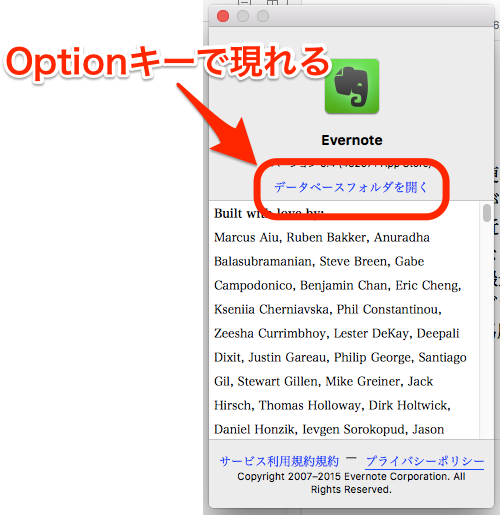
- Finderでデータベースフォルダが表示されるので Command + ↑ で親フォルダを表示する(www.evernote.comフォルダ)。
/Users/YOURNAME/Library/Containers/com.evernote.Evernote/Data/Library/Application Support/com.evernote.Evernote/accounts/www.evernote.com(2) Evernoteの終了
- Evernote for MacとEvernoteクリッパーを終了する。
- www.evernote.com フォルダを適当な場所(たとえばデスクトップ)に移動する。
(3) Evernoteの再起動
- Evernote for Macを再起動する。
- Evernote for Macが、自動的にデータベースを再構築してくれるのを待つ。
実例
- 結城が使っていたとき、www.evernote.comのフォルダサイズは約5GBで、ノートの個数は13505個。
- Before: 起動時間は約30秒。
- After: 起動時間は約27秒…… たいして速くなりませんでした
参照
追記
とりあえず、うっかりCommand+QでEvernoteを終了するのを防ぐことで対処しました。以下の記事参照。
システム環境設定>キーボード>キーボードショートカット
アプリケーション
+
「Evernote」を選択
「Evernote を終了」を入力(メニューの項目名に合わせる)
Command + Q 以外(たとえば Control + Command + Q)を割り当てる
Evernoteのメニューのショートカットが変化していることを確認する。